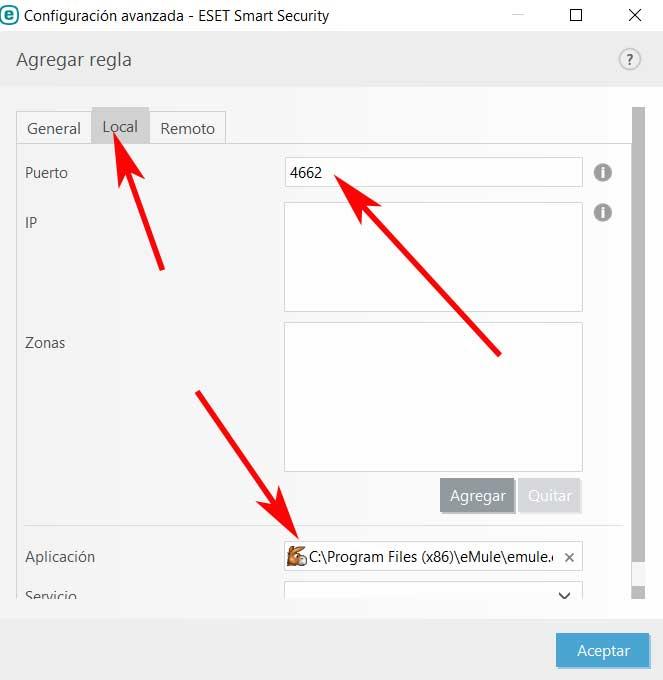P2Pネットワークは現在、専門家と国内の両方の多数のタスクに使用されています。 このタイプの接続で最も人気のあるクライアントのXNUMXつは、eMuleです。これは、長年にわたって使用されてきたプラットフォームです。
お話ししたように、これらのタイプのネットワークとそれに対応する 接続 大きなファイルに焦点を当てていますが、すべての種類のファイルをダウンロードして共有できます。 ただし、これらのファイルは何年にもわたっていくつかの論争を引き起こしましたが、顧客ネットワークが違法であるためではなく、違法であるためではありません。 ただし、著作権で保護されたコンテンツをダウンロードするためにやや違法な使用を行っている特定のユーザーがいるため、論争が発生しました。

これらの同じ方針に沿って、前述のeMuleクライアントに焦点を当てたいと思います。具体的には、そのパフォーマンスをどのように改善できるかを見ていきます。 ここからすべての種類のファイル、特に大きなファイルをダウンロードすることを考慮に入れると、このダウンロードとアップロードを高速化することは常にありがたいことです。 実際、私たちは、のいくつかのパラメータを変更することによって、言及されたプログラムをスピードアップする方法について話します。 ファイアウォール 特定のアンチウイルスの。 それ以外の場合はどうでしょうか。まずは、に含まれているものから始めましょう。 Microsoft独自のオペレーティングシステム、 Windows 擁護者 .
WindowsDefenderファイアウォールを構成する
Microsoft独自のWindowsが提供するウイルス対策に焦点を当てており、その一部であるファイアウォールにアクセスするには、検索ボックスに「ファイアウォール」と入力するだけです。 まず第一に、私たちが最初に知っておくべきことは、このアンチウイルスは起動後にPCに追加のインストールを必要としないということです Windows .
これは、Defenderがすでにオペレーティングシステムにプリインストールされているためです。したがって、何もせずに最初のXNUMX分間から保護されます。 ただし、必要に応じて、他のサードパーティのセキュリティソリューションをコンピュータにインストールする機会は常にあります。
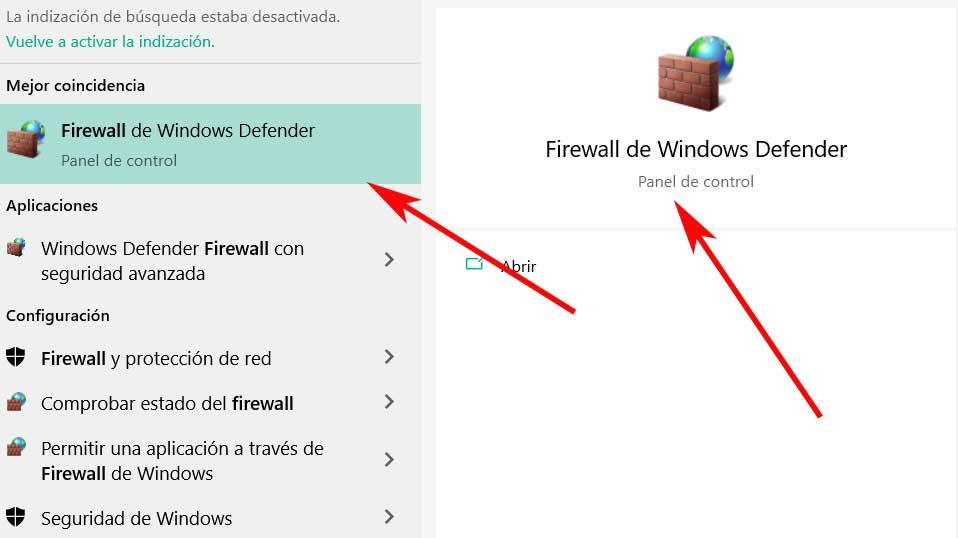
その時点で、このセキュリティ要素に対応するセクションが画面に表示されるので、この場合はをクリックします 詳細設定 。 これは、インターフェースの左側のパネルにあります。 同様に、表示される新しいウィンドウの左側のパネルには、入力ルールと出力ルールと呼ばれるXNUMXつの関数があります。 どちらの場合も、前述のeMuleクライアントで有効になる新しいルールを作成します。
どちらの場合もプロセスは同じであるため、たとえば、クリックする入力ルールの作成を開始します。 ここで行うことは、後で説明するアンチウイルスの場合と同様に、ファイアウォールで新しいルールを確立して、 イーミュール 有効になっています。 このようにして、プログラムのアップロード速度とダウンロード速度の両方が最適になります。
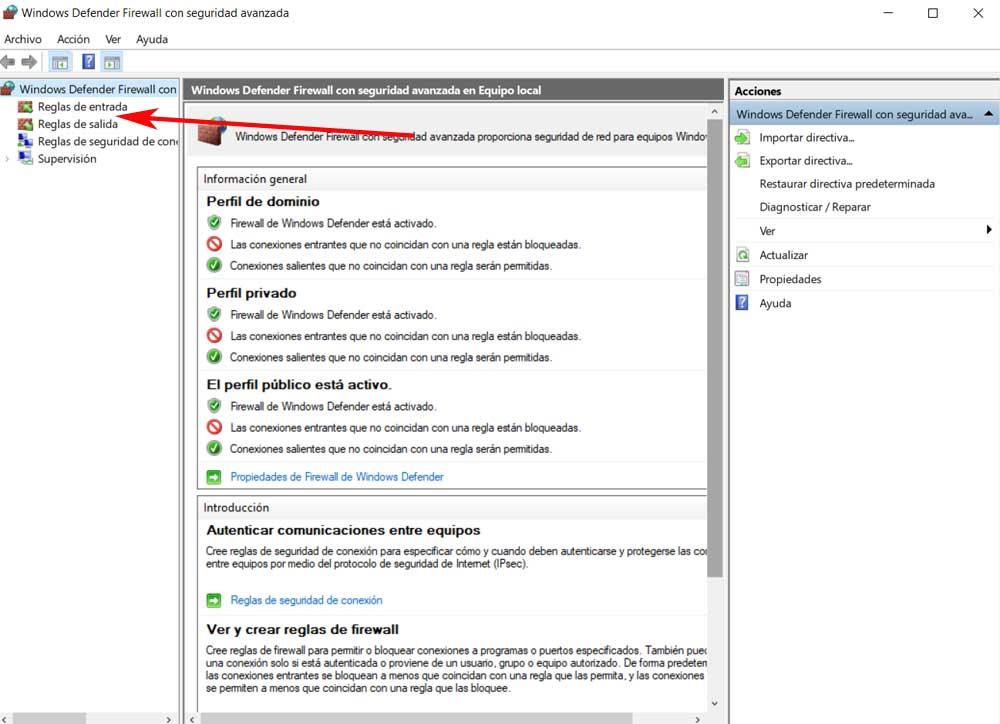
右側のパネルには、新しいルールを示すリンクが表示されます。ここには、いくつかのタイプのタイプを提案するウィンドウがあります。 ルール 。 当面の場合、プログラムにマークを付けます。
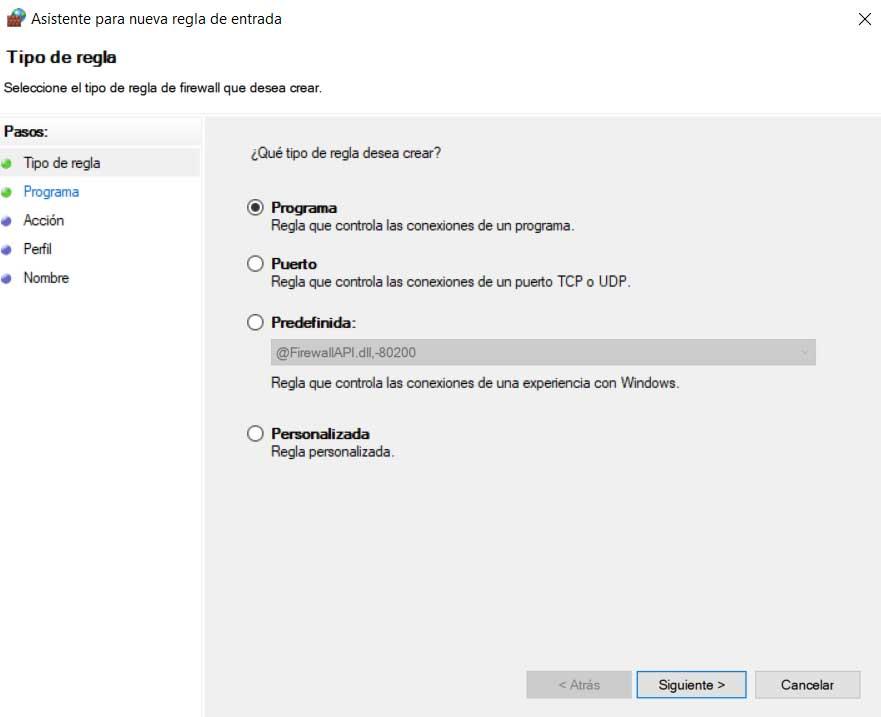
次に、実行可能ファイルであるファイアウォールに示すために、eMuleが保存されるパスを指定する必要があります。 次のウィンドウで終了するには、接続を許可することをこのセキュリティ要素に示すだけです。 この同じセクションで、許可する必要があると言います TCP ポート4662および UDP 4672、 これはeMuleで使用されているものです。
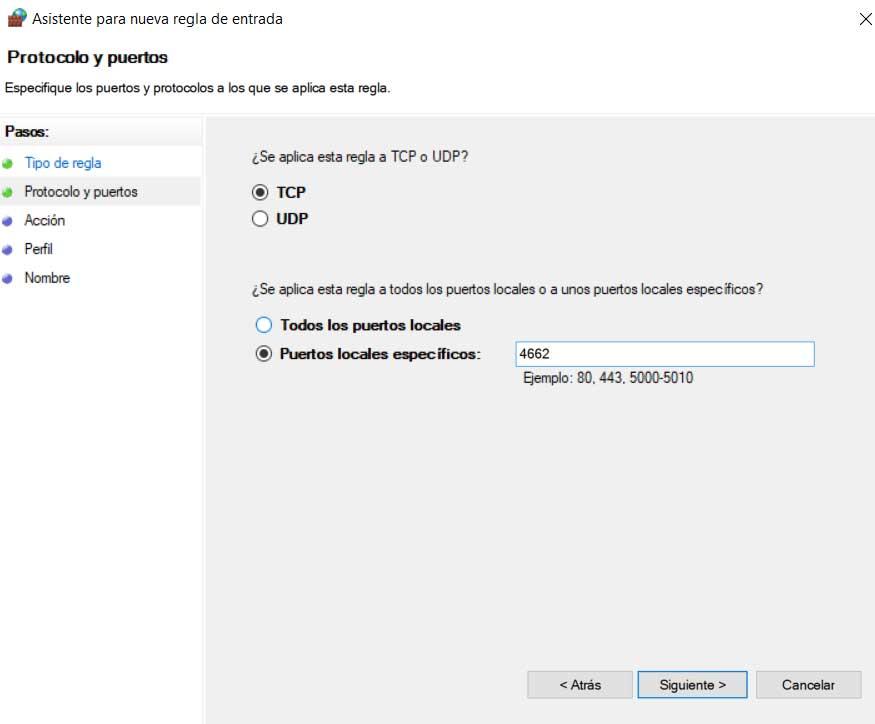
カスペルスキーでeMuleポートを開く
しかし、多くの場合、Windowsに組み込まれているウイルス対策ソフトウェアの代わりにサードパーティのセキュリティソフトウェアを使用することを好むユーザーがたくさんいます。 特に人気のあるKasperskyセキュリティソフトウェアについて、現時点でお話しするケースをご紹介します。 これらのプログラムでは、通常、手元の場合のように、接続をパーソナライズするために組み込みのファイアウォールを構成することもできません。
ここで最初に行うことは、メインウィンドウに自分自身を配置するためにアンチウイルスを起動することです。 左下隅に歯車の形をしたボタンがあり、クリックしてその構成にアクセスします。 左側のパネルでこれを選択したら、 保護 オプション。ファイアウォールオプションが右側のパネルに表示されます。
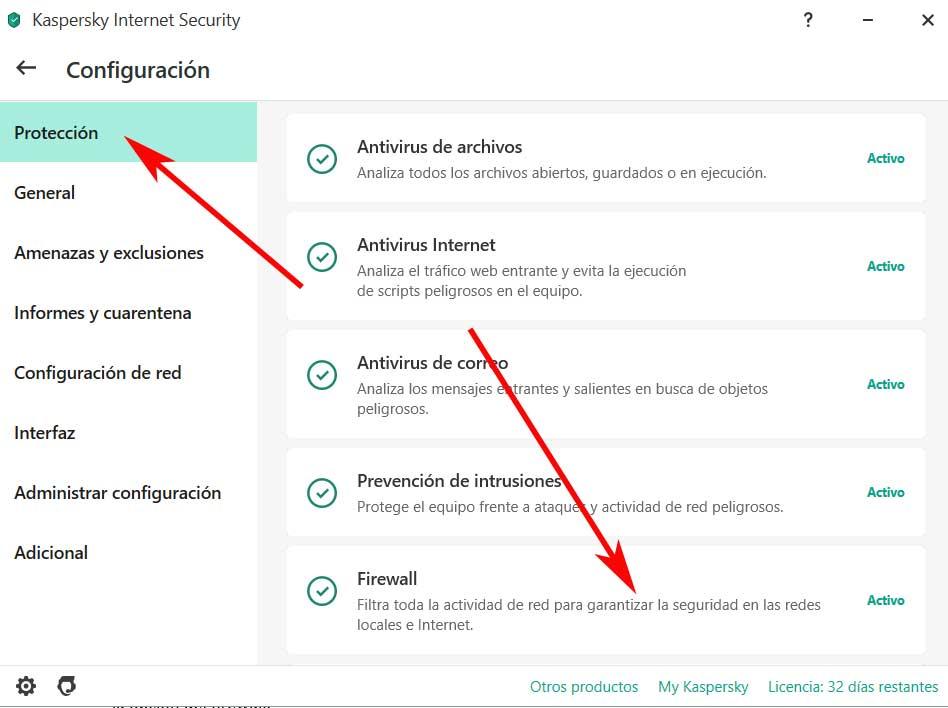
それをクリックして、アプリケーションルールと呼ばれるリンクに移動します。 ここには、ブロックされている信頼できるアプリケーションやその他のアプリケーションがいくつか表示されます。 したがって、eMuleが表示されない場合に備えて追加し、信頼できるアプリケーションのセクションに追加します。 これを行うには、そのウィンドウを右クリックして、アプリケーションをグループに追加するオプションを選択するだけです。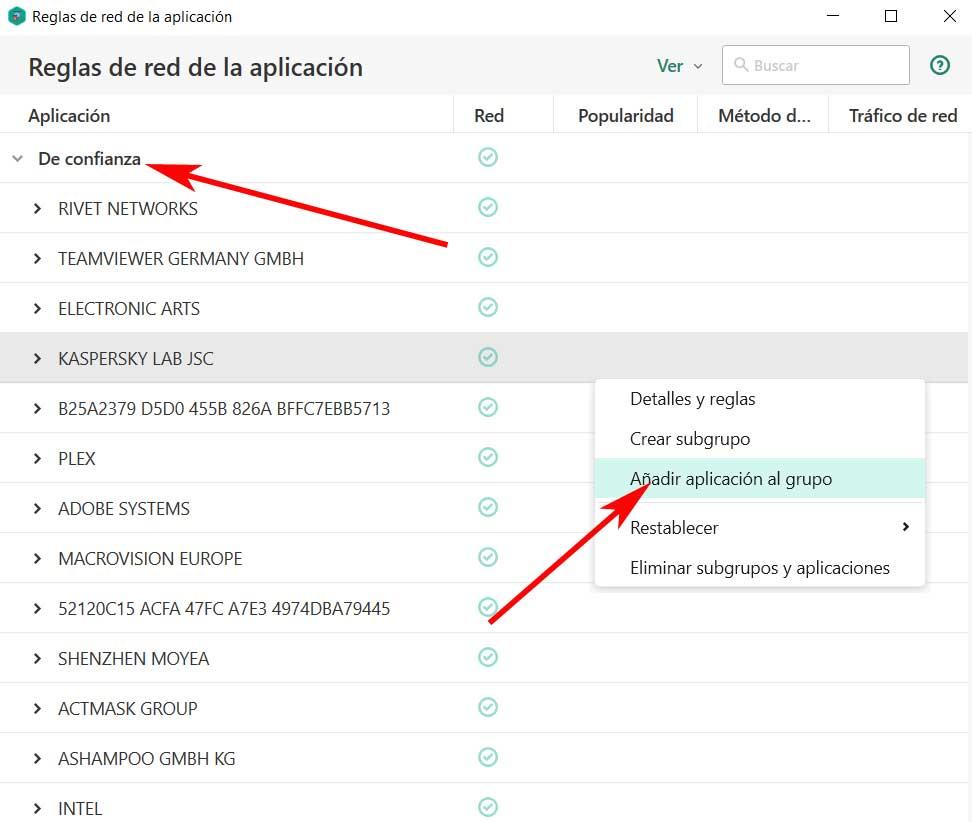
今、私たちは行く必要があります path ここでeMuleをインストールし、このセクションに追加します。
ESET SmartSecurityで接続を許可する
長年にわたって多くのユーザーの信頼を得てきたもうXNUMXつのアンチウイルスは、まさに以下で説明するものです。 これは ESETスマート セキュリティ 、PCに対するあらゆる種類の外部攻撃から私たちを保護する多数のツールを提供するセキュリティスイート。
このタイプのソフトウェアでは通常どおり、アクティブ化、非アクティブ化、またはアクティブ化できる独自の統合ファイアウォールも提供します。 カスタマイズ 。 したがって、eMuleプログラムのパフォーマンスを向上させるために、このアンチウイルスを使用する場合は、前述のファイアウォールにアクセスすることをお勧めします。 これを行うには、最初にプログラムのコントロールパネル、つまりメインインターフェイスを開きます。 次に、左側のパネルで[構成]セクションをクリックし、表示されるウィンドウで次の場所に移動します。 ネットワーク 保護 探している要素がすでに見つかっている場所です。
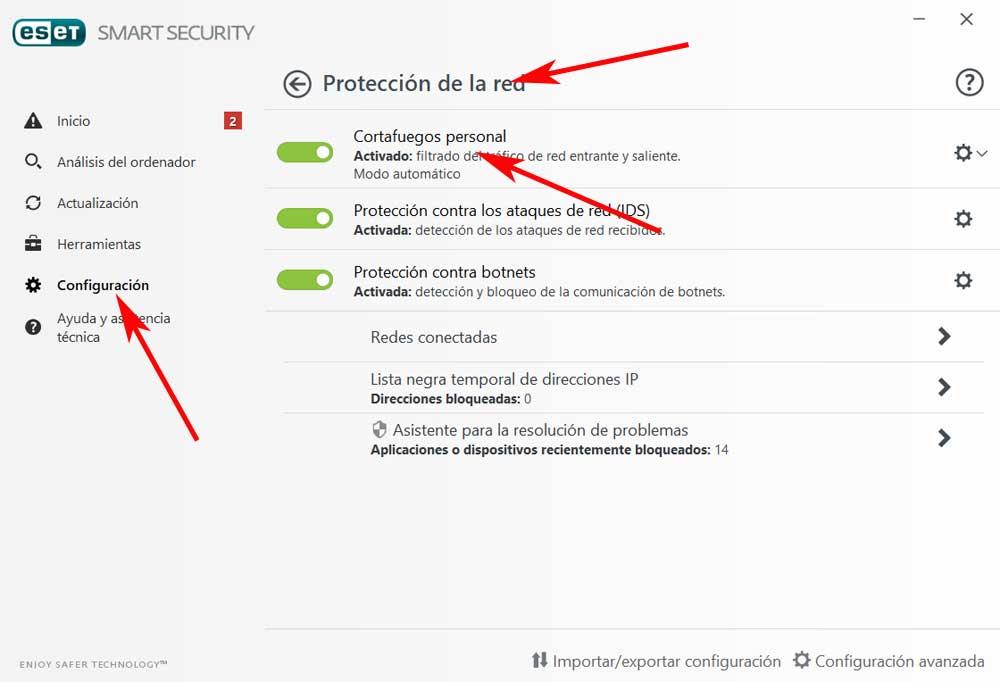
その後、右側にある歯車をクリックして、この要素の構成セクションにアクセスします。 [詳細]オプションをクリックする必要があります。ここで、新しいルールを確立できます。 したがって、[ルール]セクションの[編集]をクリックします。 ここで、上記のポートを追加できます:ローカルセクションのTCP4662およびUDP4672。